Ako opraviť problém Netflix Audio so synchronizáciou
Sprievodca Riešením Problémov / / August 05, 2021
Netflix je najpoužívanejšia platforma na streamovanie populárnych televíznych programov a filmov z celého sveta. Niekoľko používateľov systému Windows sa však nedávno sťažovalo na problém so synchronizáciou zvuku a videa v službe Netflix. Podľa používateľov sa video začne hrať v pohode. Ale po nejakom čase sa video spomalí a tým sa stane nesynchronizovaným so zvukom.
Spomedzi všetkých problémov so streamovaním Netflixu je najbežnejší problém so synchronizáciou zvuku. Nerobte si starosti, ak máte rovnaký problém pri sledovaní svojich obľúbených relácií na Netflixe. Ukážeme vám niekoľko jednoduchých riešení, pomocou ktorých budete môcť tento problém vyriešiť.
Obsah
-
1 Riešenia na riešenie problému Netflix Audio Out of Sync:
- 1.1 Riešenie 1: Skontrolujte svoje internetové pripojenie
- 1.2 Riešenie 2: Zmeňte nastavenie streamovania HD
- 1.3 Riešenie 3: Zmeňte nastavenie hardvérovej akcelerácie v prehliadači
- 1.4 Riešenie 4: Vyberte Silverlight
- 1.5 Riešenie 5: Prepnite prehliadač
Riešenia na riešenie problému Netflix Audio Out of Sync:
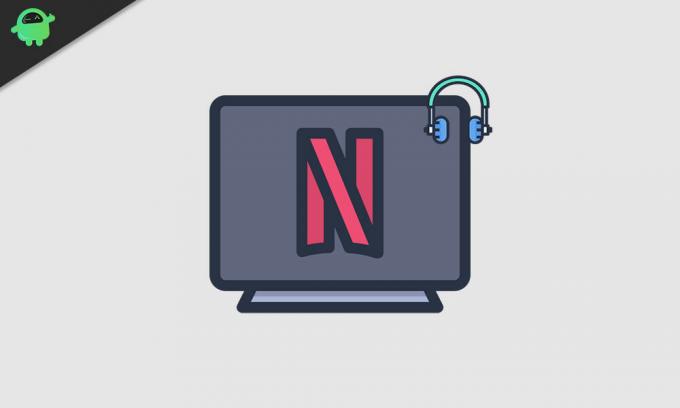
Riešenie 1: Skontrolujte svoje internetové pripojenie
Jedným z najbežnejších dôvodov rôznych problémov na serveri Netflix je pomalé pripojenie k internetu. Ak rýchlosť internetu nestačí na správne stiahnutie videa, začne zaostávať za zvukom. Ak chcete vyriešiť tento problém, postupujte podľa týchto pokynov.
- Resetujte smerovač / modem.
- Ak je váš smerovač / modem v poriadku, je čas skontrolovať rýchlosť internetu.
- Kliknite tu a skontrolujte rýchlosť internetu.
- Ak chcete streamovať videá v rozlíšení HD, rýchlosť sťahovania by mala byť 5 Mb / s.
- Zistite, či je rýchlosť sťahovania nižšia ako zvyčajne.
- V prípade, že nájdete problém s pripojením na internet, obráťte sa na svojho poskytovateľa internetu.
Riešenie 2: Zmeňte nastavenie streamovania HD
Keď prehrávate obsah v kvalite HD, začne to spotrebovávať veľkú šírku pásma. Pri obmedzenom množstve pásma začnete čeliť problému so synchronizáciou zvuku a videa. Pri riešení tohto problému postupujte podľa týchto pokynov.
- Vyberte ikonu používateľa v pravom hornom rohu Netflixu.
- Choď do svojho Účet.
- Klikni na Môj profil tab.
- Vyberte si Nastavenia prehrávania.
- Klikni na Stredná kvalita možnosť.
- Potom kliknite na „Uložiť”Vykonať zmeny.
- Teraz skúste prehrať video a zistite, či problém stále pretrváva.
Riešenie 3: Zmeňte nastavenie hardvérovej akcelerácie v prehliadači
Ak ste vo svojom prehliadači povolili hardvérovú akceleráciu, bude na poskytovanie webových stránok používať grafický procesor. Je dobré používať GPU a nespoliehať sa iba na procesor, pretože to urýchľuje celý proces. Nastavenie hardvérovej akcelerácie však môže spôsobiť určité problémy, napríklad problém so synchronizáciou zvuku. Ak chcete vyriešiť tento problém, postupujte podľa týchto pokynov a vo svojom prehliadači zakážte hardvérovú akceleráciu.
Ak používate Google Chrome postupujte podľa týchto pokynov.
- Vyberte ikonu Tri bodky (viac) ikona v pravom hornom rohu prehliadača Chrome.
- Otvor nastavenie možnosť.
- Teraz posuňte zobrazenie nadol a vyberte ikonu Pokročilé možnosť.
- Klikni na Systém oddiel.
- Potom kliknutím na prepínač vypnite Ak je to možné, použite hardvérovú akceleráciu možnosť.
- Zatvorte okno prehliadača Google Chrome a reštartujte ho, aby ste zistili, či problém pretrváva.
Ak používate Firefox postupujte podľa týchto pokynov.
- Otvorte prehliadač Firefox a potom vyberte ikonu Ponuka v pravom hornom rohu.
- Kliknite na možnosti.
- Potom zadajte „hardvér”Vo vyhľadávacom paneli.
- Teraz zrušte začiarknutie oboch políčok vedľa Použite odporúčané nastavenia výkonu a Ak je to možné, použite hardvérovú akceleráciu možnosti.
- Zatvorte prehliadač a potom reštartujte prehliadač Firefox, aby ste zistili problém.
Riešenie 4: Vyberte Silverlight
Váš počítač vyžaduje na prehrávanie obsahu Netflix prehrávač HTML5 alebo doplnok Silverlight. Ak v čase, keď sa problém začal vyskytovať, používate prehrávač HTML5, mali by ste zvoliť Silverlight teraz. Podľa týchto pokynov vyberte namiesto prehrávača HTML5 Silverlight.
- Choďte do Centrum pomoci.
- Otvorené Odporúčania týkajúce sa rýchlosti internetu.
- Vyberte si Kvalita videa.
- Teraz zrušte začiarknutie políčka vedľa položky Namiesto Silverlight uprednostnite prehrávač HTML5 možnosť.
- Otvorte Netflix a skontrolujte problém.
Riešenie 5: Prepnite prehliadač
Pokiaľ vám nepomohlo žiadne z vyššie spomenutých riešení, skúste zmeniť prehliadač. Za týmto problémom so zvukom a videom môže byť váš starý prehliadač. Prepnite teda na iný prehliadač. Vyberte si prehľadávač, ktorý je bezpečný, rýchly a spoľahlivý. Zistite, či je schopný streamovať Netflix bez akýchkoľvek problémov.
Každý, kto miluje, sledovať svoje obľúbené televízne programy na Netflixe z pohodlia domova. Môže to však byť neuveriteľne frustrujúce, keď sa zvuk a obraz začnú synchronizovať. Aby sme vám pomohli s týmto problémom, poskytli sme niekoľko užitočných riešení.
Snažili sme sa, aby riešenia boli jednoduché, ale efektívne. Prejdite si cestu riešeniami a uvidíte, ktoré z nich pracuje pre vás. Dúfame, že sa vám problém podarí vyriešiť a užijete si sledovanie Netflixu znova. Ak máte akékoľvek otázky alebo pripomienky, napíšte si komentár do poľa pre komentár nižšie.



